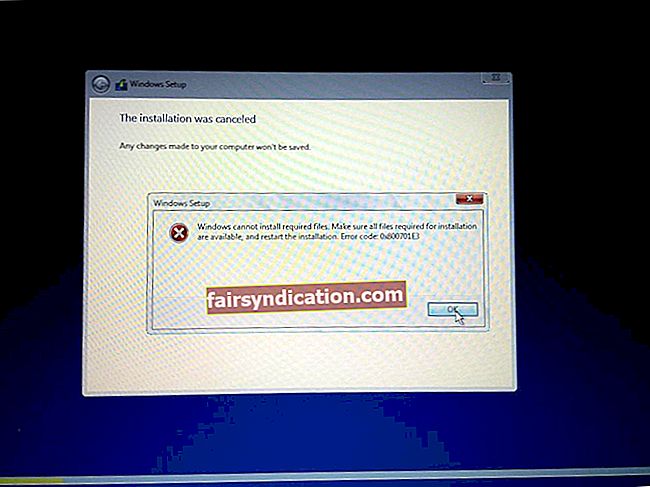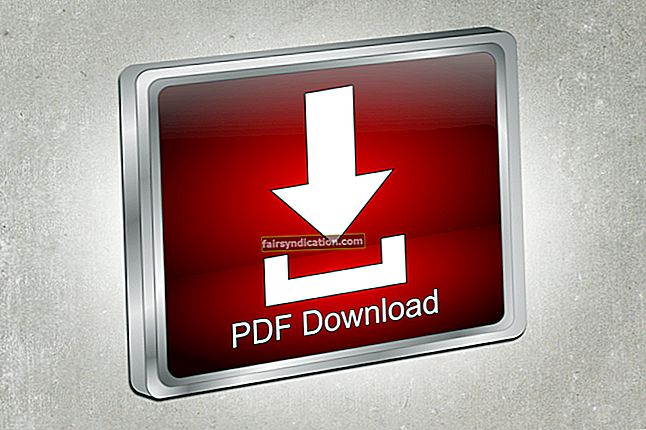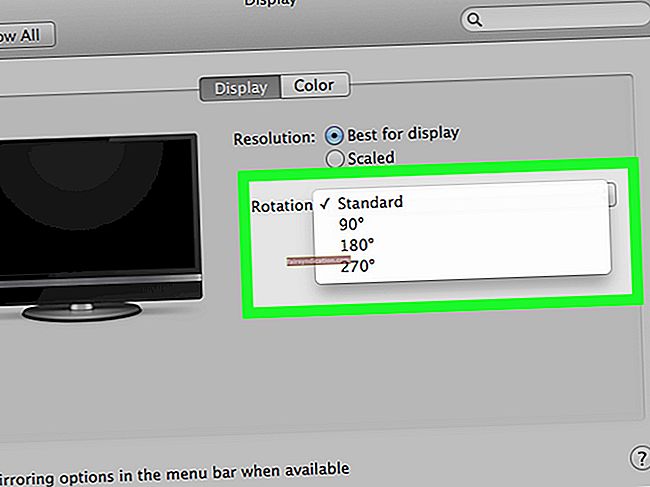‘做吧。尝试一下。修理它。'
山姆·沃尔顿
MBR问题绝对令人非常烦恼:由于它们,您无法启动Windows 10,这导致您遇到多个数字和现实问题。为了使操作系统重回正轨,您应该弄清楚为什么会出现那些臭名昭著的引导错误,以及如何避免这些错误。让我们一起做。
首先,我们应该关注一些问题:
- 什么是MBR?
- 什么是MBR错误?
- 如何在2018年没有安装媒体的情况下修复MBR错误?
- 维修MBR后该怎么办?
让我们一一处理:
1.什么是MBR?
导致您启动进入Windows的事物称为主启动记录(MBR),它是硬盘上实际加载操作系统的区域。问题是,如果MBR出现问题,则无法正确启动Windows 10 PC。
2.什么是MBR错误?
当您的主引导记录无法按预期方式工作时,就会发生MBR错误。它们通常是由于恶意软件攻击或不当关闭而出现的。
这是其中最常见的:
- “加载操作系统时出错”
- '操作系统没有找到'
- “无效的分区表”
- “找不到可启动媒体”
- “重新启动并选择适当的启动设备,或在所选的启动设备中插入启动媒体并按一个键”
3.如何在2018年不安装媒体的情况下修复MBR错误?
这很简单:要解决问题,您应该修复主启动记录。最简单的方法是使用特殊的安装Windows 10磁盘。但是,如果您不能使用此媒体怎么办?好吧,这使事情变得有些复杂,但是您所有的问题仍然可以修复。只需迅速且仔细地按照以下步骤操作:
拔下外接USB驱动器
许多用户报告说,断开便携式USB驱动器可轻松有效地修复MBR错误。因此,如果遇到任何一个,请立即拔下电源插头。然后查看该操作是否已解决您的问题。
使用Windows故障排除
您可以通过以下方式解决MBR问题:
- 重新启动电脑。
- 在蓝色窗口出现之前,同时按Ctrl,Alt和Del键。
- 您的电脑将重新启动。
- 重复步骤2。
- 您的计算机将再次重新启动–这次不要按任何按钮。
- 系统会显示“正在准备自动维修”,“诊断”和“正在尝试维修”消息。
- 选择“高级选项”->导航至“故障排除”。
- 点击“高级选项”->现在进入“ Windows启动设置”->选择“重启”。
使用Bootrec
这是在没有安装磁盘的情况下修复MBR的另一种方法:
- 转到修复程序“使用Windows故障排除”,并执行前七个步骤。
- 等待“高级选项”屏幕出现->命令提示符。
- 输入以下命令(请记住在每个命令后均按Enter):
bootrec.exe / rebuildbcd
bootrec.exe / fixmbr
bootrec.exe / fixboot
4.维修MBR后该怎么办?
可悲的是,MBR错误通常伴随数据丢失,这意味着您可能需要 恢复您的宝贵文件。您无法手动执行此操作,因此要赢得他们,您应该使用特殊的软件。例如,Auslogics File Recovery可以带回您的宝贵数据并为您省去很多麻烦。

此外,您应该记住,MBR实际上是某些病毒的目标:它们会努力对其进行干扰,以使您无法再启动到Win 10中。为了防止损坏您的主引导记录,您应该 阻止恶意软件.
以下是一些可以帮助您完成此任务的提示:
利用Windows Defender
Windows Defender是Win 10附带的内置软件,如果您没有安装第三方防病毒软件,则它将作为您的主要安全解决方案。
您可以使用Windows Defender扫描操作系统中的恶意项目,并将其从计算机中清除:
设置->更新和安全-> Windows Defender->打开Windows Defender->完整

使用第三方防病毒软件
如果要使用非Microsoft解决方案来保护PC免受恶意软件攻击,则应找到值得信赖,功能强大且能够应对最新威胁的产品。
Auslogics反恶意软件
恶意软件从未像现在这样具有侵略性,这就是为什么您需要尽可能多的反恶意软件保护。 Auslogics反恶意软件是一种灵活而直观的反恶意软件工具,它将迫使恶意入侵者为您的计算机提供广阔的空间。
我们希望MBR错误能使您的PC永远一劳永逸。
您对此问题有任何想法或疑问吗?
我们期待您的评论!